google浏览器如何恢复已关闭的网页
google浏览器如何恢复已关闭的网页?在使用google浏览器上网的时候,不少用户都曾出现过不小心将网页关闭的情况。那么我们如何重新打开被关闭的网页呢?今天小编就和大家来讨论讨论这个问题。google浏览器为用户提供了恢复已经关闭网页的功能,因此遇到不小心将网页关闭的问题时也不用着急哦。
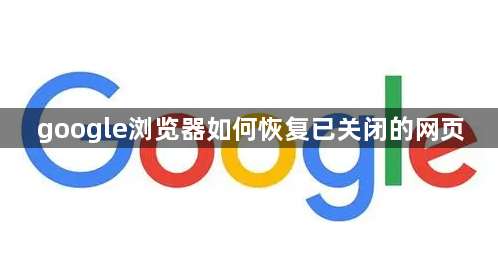
google浏览器恢复已关闭的网页图文教程
操作方法一:快捷键。
其实这是个组合键,即Crtl+Shift+T。对习惯使用快捷键的朋友,这是最快的恢复chrome已关闭网页的方法。

操作方法二
从历史浏览记录里选取已关闭网页。打开历史记录的操作:从“菜单”选择“历史记录”,或者使用快捷键Ctrl+H。还有个快捷方法,长按或往下拉“后退键”,就能打开Chrome历史浏览页面。所谓“后退键”在浏览器页面左上角,找到一个形状为向左的箭头,就是它了。
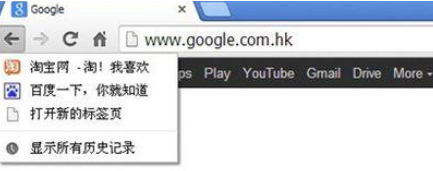
操作方法三 :标签页右键点击。
其实这个方法也属于从历史浏览记录中恢复已关闭网页,不同是的,单手就可以操作。在任意标签页上点击右键,能看到菜单中一个选项“重新打开关闭的标签页”,点击之即可自动在新标签页中打开前面一个刚关闭的页面。
操作方法四:使用插件。
对于插件党而言,一切的方法都能用万能的插件解决。恢复已关闭页面的Chrome插件有不少,类似Sexy Undo Close Tab,及Simple
Undo Close等,可直接去Chrome网上应用商店搜索安装即可使用。
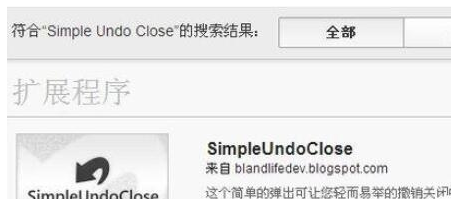
以上就是chrome浏览器官网分享的【google浏览器如何恢复已关闭的网页】全部内容了,如果你也不小心关闭了网页,那么可以参考上面的步骤来恢复!
相关下载
 谷歌浏览器简洁版
谷歌浏览器简洁版
硬件:Windows系统 版本:85.0.4183.83 大小:63MB 语言:简体中文
评分: 发布:2024-11-21 更新:2024-11-21 厂商:谷歌信息技术(中国)有限公司
相关教程
